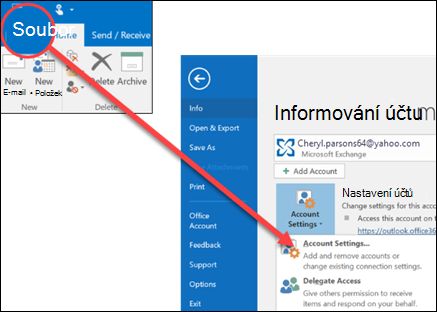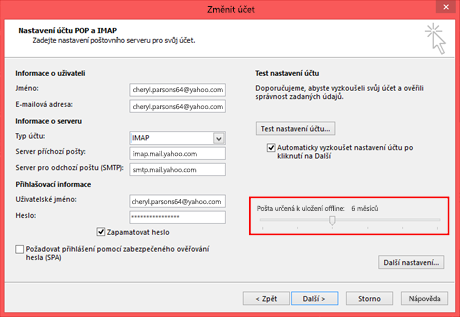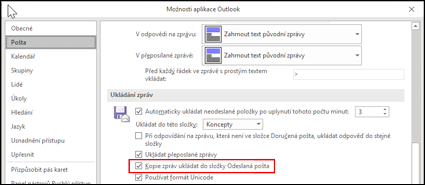Po odeslání e-mailové zprávy můžete chtít tento e-mail najít a poslat ho znovu nebo ho přeposlat někomu jinému. Outlook ukládá vaše zprávy do složky Odeslaná pošta . Pokud složku Odeslaná pošta nevidíte, možná budete muset změnit nastavení Outlooku.
Složku Odeslaná pošta najdete v seznamu složek. Pokud máte v Outlooku více e-mailových účtů, každý e-mailový účet má vlastní složku Odeslaná pošta.
-
V seznamu složek klikněte na Odeslaná pošta .
Tip: Pokud složku Odeslaná pošta nevidíte, rozbalte seznam složek kliknutím na šipku (>) na levé straně složky účtu.
-
Vyberte zprávu, kterou chcete zobrazit.
E-maily můžete rychle prohledávat pomocí možnosti hledání. Můžete vyhledávat pomocí klíčových slov použitých ve zprávě nebo pomocí jména uživatele. Pokud chcete hledání zúžit na konkrétní osobu nebo řádek předmětu, zkuste zadat Komu:<uživatelské jméno> nebo Předmět:<klíčové slovo použité v řádku předmětu>.
Nemůžu najít položku ve složce Odeslaná pošta
Existuje několik důvodů, proč se položka nemusí zobrazit ve složce Odeslaná pošta.
-
Položka ještě nebyla odeslána. Pokud se e-mailová zpráva úspěšně neodeslala, například kvůli problémům s připojením nebo přihlášení, může být zablokovaná ve složce Pošta k odeslání. Pokud se ve složce Pošta k odeslání zobrazí zpráva, ujistěte se, že připojení funguje.
-
Položka je příliš stará. Mnoho e-mailových účtů je nastavených tak, aby synchronizovaly jenom odeslané položky po určitou dobu. Pokud například používáte režim Cached Exchange nebo účet IMAP, můžete e-maily offline uchovávat jenom několik týdnů nebo měsíců. Pokud chcete tento interval změnit, postupujte následovně.
-
Vyberte Soubor > Nastavení účtu > Nastavení účtu.
-
Vyberte svůj e-mailový účet a klikněte na Změnit.
-
Změňte posuvník Pošta, aby zůstal offline na delší interval.
-
-
Položka byla odstraněna. Zkontrolujte složku Odstraněná pošta nebo Koš .
Nemůžu najít složku Odeslaná pošta
Odeslané e-mailové zprávy nemusí být možné zobrazit, pokud Outlook není nastavený tak, aby uchová kopie odeslaných položek.
-
Vyberte Soubor > Možnosti > Pošta.
-
Posuňte se dolů na Uložit zprávy a ujistěte se, že je zaškrtnuté políčko Ukládat kopie zpráv ve složce Odeslaná pošta .